كيفية تعطيل تطبيقات بدء التشغيل التلقائي على Android
تقدم الهواتف الذكية التي تعمل بنظام Android ميزات رائعة لمستخدميها للحصول على أفضل تجربة لنظام Android. هناك أوقات تواجه فيها بعض التطبيقات على جهازك تبدأ تلقائيًا عند تشغيل هاتفك. يشعر بعض المستخدمين أيضًا أن أجهزتهم تتباطأ عند بدء تشغيل التطبيقات تلقائيًا ، حيث يمكن لهذه التطبيقات أن تستنزف مستوى بطارية الهاتف. يمكن أن تكون التطبيقات مزعجة عند بدء تشغيلها تلقائيًا واستنزاف بطارية هاتفك ، وقد تؤدي إلى إبطاء جهازك. لذلك ، لمساعدتك ، لدينا دليل حول كيفية تعطيل تطبيقات بدء التشغيل التلقائي على Android والتي يمكنك اتباعها.
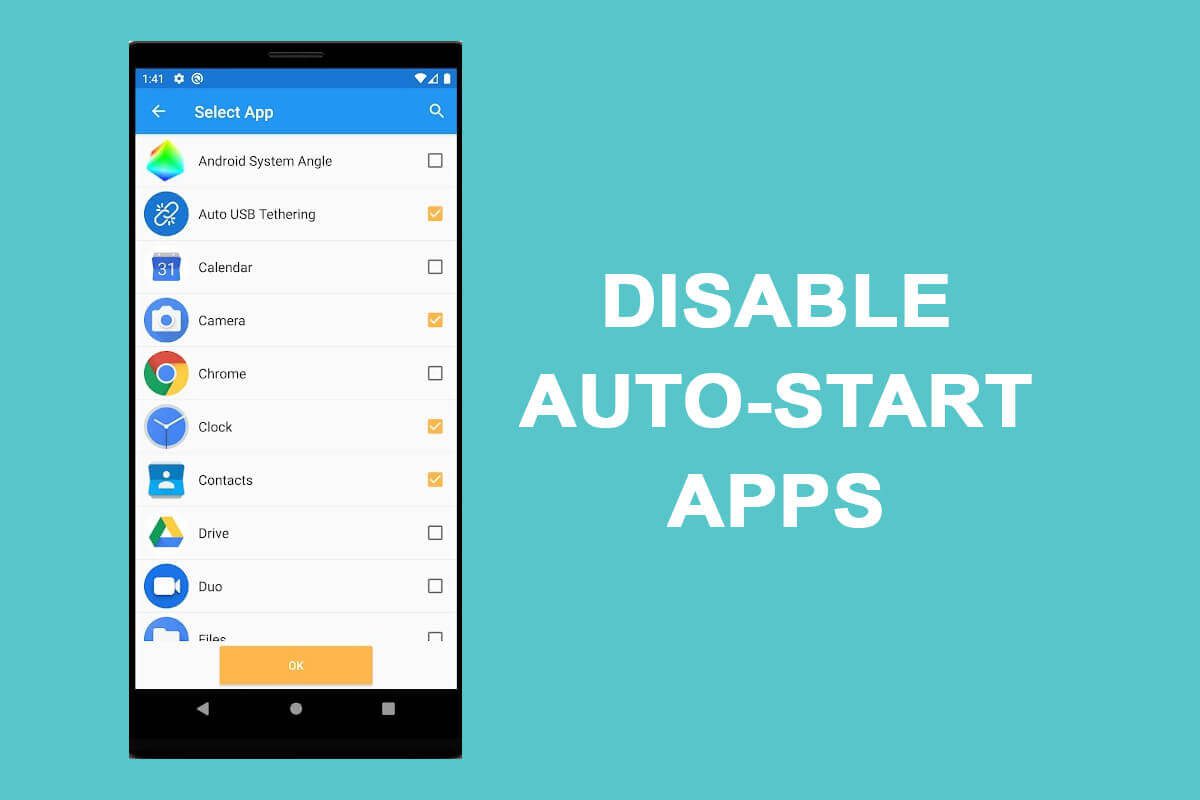
كيفية تعطيل تطبيقات بدء التشغيل التلقائي على Android
أسباب منع التطبيقات من البدء التلقائي على Android
قد يكون لديك عدة تطبيقات على جهازك ، وقد يكون بعضها غير ضروري أو غير مرغوب فيه. قد تبدأ هذه التطبيقات تلقائيًا دون أن تبدأها يدويًا ، مما قد يمثل مشكلة لمستخدمي Android. هذا هو السبب وراء رغبة العديد من مستخدمي Android في منع التطبيقات من البدء التلقائي على Android ، حيث قد تستنزف هذه التطبيقات البطارية وتجعل الجهاز يتأخر. بعض الأسباب الأخرى التي تجعل المستخدمين يفضلون تعطيل بعض التطبيقات على أجهزتهم هي:
- التخزين: تشغل بعض التطبيقات مساحة تخزين كبيرة ، وقد تكون هذه التطبيقات غير ضرورية أو غير مرغوب فيها. لذلك ، فإن الحل الوحيد هو تعطيل هذه التطبيقات من الجهاز.
- استنزاف البطارية: لمنع استنزاف البطارية بسرعة ، يفضل المستخدمون تعطيل التطبيقات من بدء التشغيل التلقائي.
- تأخر الهاتف: قد يتأخر هاتفك أو يتباطأ لأن هذه التطبيقات قد تبدأ تلقائيًا عند تشغيل جهازك.
نحن ندرج بعض الطرق التي يمكنك استخدامها لتعطيل بدء تشغيل التطبيقات تلقائيًا على جهاز Android الخاص بك.
الطريقة الأولى: تمكين “عدم الاحتفاظ بالأنشطة” عبر خيارات المطور
تقدم الهواتف الذكية التي تعمل بنظام Android للمستخدمين تمكين خيارات المطور ، حيث يمكنك بسهولة تمكين خيار “عدم الاحتفاظ بالأنشطة” لقتل التطبيقات السابقة عند التبديل إلى تطبيق جديد على جهازك. يمكنك اتباع هذه الخطوات لهذه الطريقة.
1. توجه إلى الإعدادات على جهازك وانتقل إلى قسم حول الهاتف.
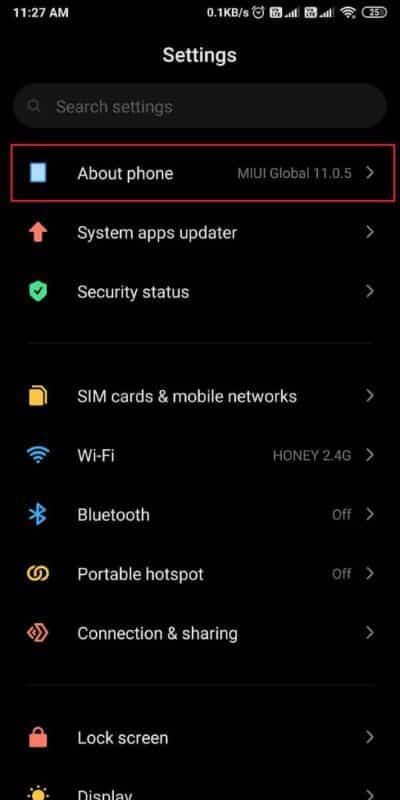
2. حدد موقع “رقم الإصدار” أو “إصدار الجهاز” في بعض الحالات. انقر على “رقم الإصدار” أو “إصدار الجهاز” 7 مرات لتمكين خيارات المطور.
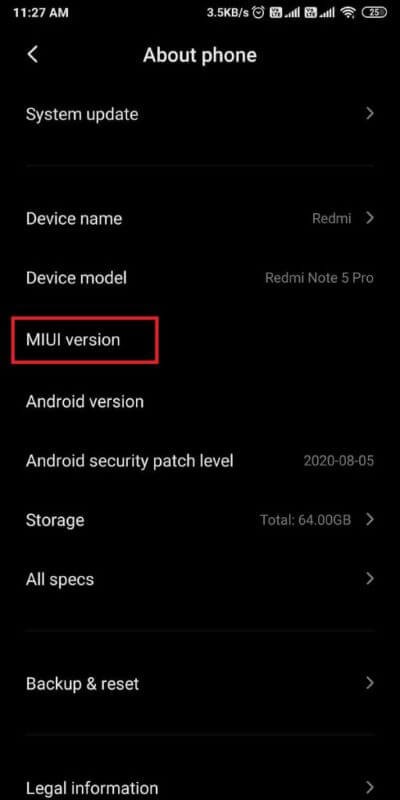
3. بعد النقر 7 مرات ، سترى رسالة فورية ، “أنت مطور الآن“. ثم ارجع إلى شاشة الإعداد وانتقل إلى قسم النظام.
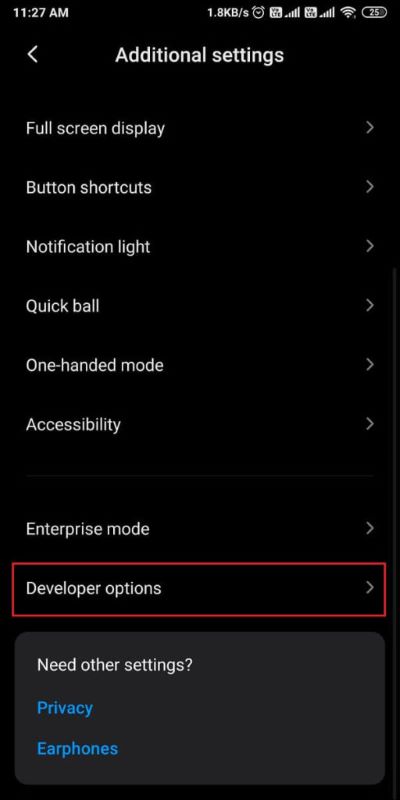
4. تحت النظام ، اضغط على متقدم وانتقل إلى خيارات المطور. قد يكون لدى بعض مستخدمي Android خيارات للمطورين ضمن إعدادات إضافية.
5. في خيارات المطور ، مرر لأسفل وشغّل مفتاح التبديل لـ “عدم الاحتفاظ بالأنشطة“.
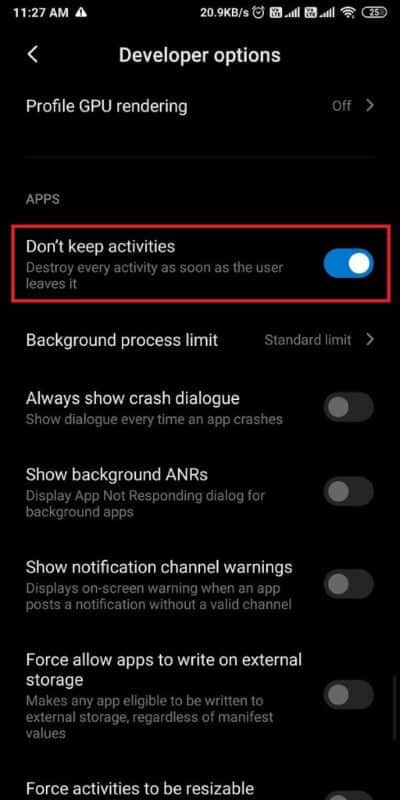
عند تمكين الخيار “عدم الاحتفاظ بالأنشطة” ، سيتم إغلاق تطبيقك الحالي تلقائيًا عند التبديل إلى تطبيق جديد. يمكن أن تكون هذه الطريقة حلاً جيدًا عندما تريد منع التطبيقات من بدء التشغيل التلقائي على Android.
الطريقة 2: فرض إيقاف التطبيقات
إذا كانت هناك تطبيقات معينة على جهازك تشعر ببدء التشغيل التلقائي لها حتى عندما لا تبدأ تشغيلها يدويًا ، ففي هذه الحالة ، تقدم الهواتف الذكية التي تعمل بنظام Android ميزة مضمنة لإيقاف التطبيقات أو تعطيلها. اتبع هذه الخطوات إذا كنت لا تعرف كيفية تعطيل تطبيقات البدء التلقائي على Android.
1. افتح الإعدادات على جهازك وانتقل إلى قسم التطبيقات ثم انقر فوق إدارة التطبيقات.
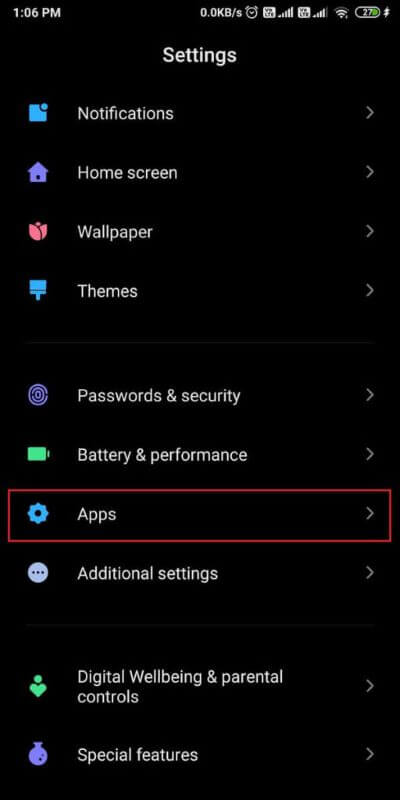
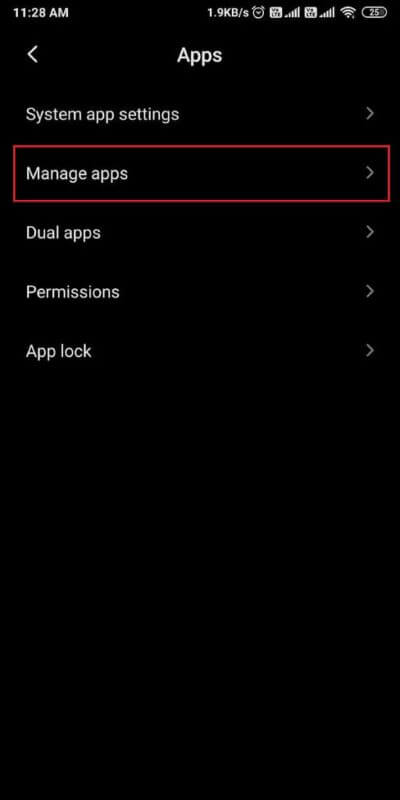
2. سترى الآن قائمة بجميع التطبيقات الموجودة على جهازك. حدد التطبيق الذي ترغب في إيقافه أو تعطيله بالقوة. أخيرًا ، انقر على “فرض الإيقاف” أو “تعطيل“. قد يختلف الخيار من هاتف لآخر.
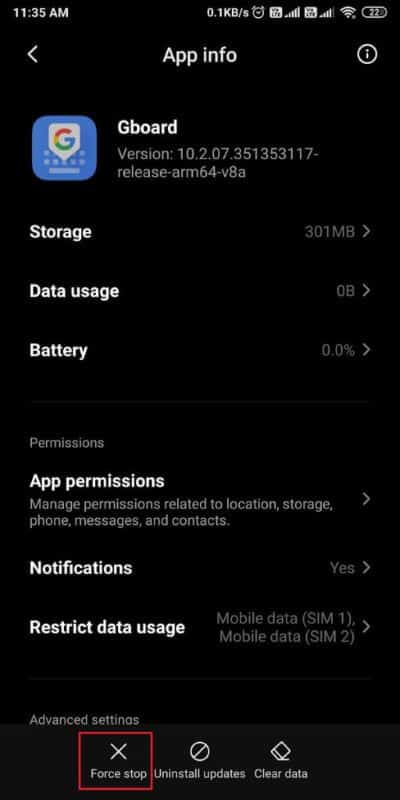
عندما تفرض إيقاف تطبيق ما ، فلن يبدأ تشغيله تلقائيًا على جهازك. ومع ذلك ، سيقوم جهازك تلقائيًا بتمكين هذه التطبيقات عند فتحها أو بدء استخدامها.
الطريقة الثالثة: تعيين حد عملية الخلفية عبر خيارات المطور
إذا كنت لا ترغب في فرض إيقاف أو تعطيل تطبيقاتك على جهازك ، فلديك خيار تعيين حد العملية في الخلفية. عند تعيين حد لعملية الخلفية ، سيتم تشغيل العدد المحدد من التطبيقات فقط في الخلفية ، وبالتالي يمكنك منع استنزاف البطارية. لذلك إذا كنت تتساءل “كيف يمكنني إيقاف تشغيل التطبيقات تلقائيًا على Android” ، فيمكنك دائمًا تعيين حد عملية الخلفية عن طريق تمكين خيارات المطور على جهازك. اتبع هذه الخطوات لهذه الطريقة.
1. افتح “الإعدادات” على جهازك ثم انقر فوق “حول الهاتف”.
2. قم بالتمرير لأسفل وانقر على رقم البنية أو إصدار جهازك 7 مرات لتمكين خيارات المطور. يمكنك تخطي هذه الخطوة إذا كنت مطورًا بالفعل.
3. ارجع إلى “الإعدادات” وحدد موقع قسم “النظام” ثم ضمن “النظام” ، انقر فوق “خيارات متقدمة”
4. ضمن خيارات متقدمة ، انتقل إلى خيارات المطور. سيجد بعض المستخدمين خيارات المطور ضمن إعدادات إضافية.
5. الآن ، قم بالتمرير لأسفل وانقر على حد عملية الخلفية.
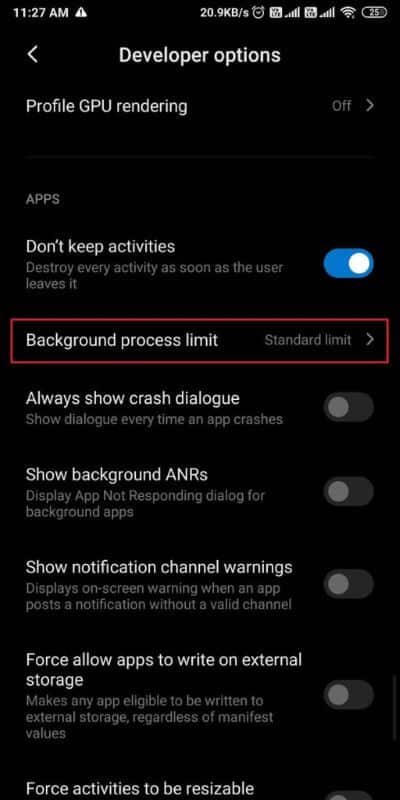
6. هنا ، سترى بعض الخيارات حيث يمكنك تحديد الخيار المفضل لديك:
- الحد القياسي – هذا هو الحد القياسي ، وسيقوم جهازك بإغلاق التطبيقات الضرورية لمنع زيادة التحميل على ذاكرة الجهاز ومنع تأخر هاتفك.
- لا توجد عمليات في الخلفية – إذا حددت هذا الخيار ، فسيقوم جهازك تلقائيًا بإيقاف أو إيقاف أي تطبيق يعمل في الخلفية.
- في معظم العمليات “X” – هناك أربعة خيارات يمكنك الاختيار من بينها ، وهي عمليات 1 و 2 و 3 و 4. على سبيل المثال ، إذا حددت عمليتين على الأكثر ، فهذا يعني أن تطبيقين فقط يمكنهما الاستمرار في العمل في الخلفية. سيغلق جهازك تلقائيًا أي تطبيق آخر يتجاوز حد 2.
7. أخيرًا ، حدد الخيار المفضل لديك لمنع التطبيقات من بدء التشغيل التلقائي على جهازك.
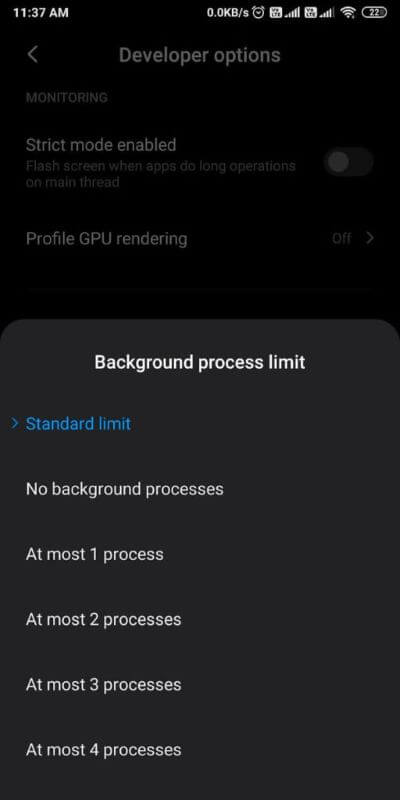
الطريقة الرابعة: تمكين تحسين البطارية
إذا كنت تتساءل عن كيفية تعطيل تطبيقات بدء التشغيل التلقائي على Android ، فلديك خيار تمكين تحسينات البطارية للتطبيقات التي يتم تشغيلها تلقائيًا على جهازك. عندما تقوم بتمكين تحسين البطارية لأحد التطبيقات ، فسيقوم جهازك بتقييد التطبيق من استهلاك الموارد في الخلفية ، وبهذه الطريقة ، لن يتم تشغيل التطبيق تلقائيًا على جهازك. يمكنك اتباع هذه الخطوات لتمكين تحسين البطارية للتطبيق الذي يبدأ تلقائيًا على جهازك:
1. افتح “الإعدادات” على جهازك.
2. قم بالتمرير لأسفل وافتح علامة التبويب البطارية. سيتعين على بعض المستخدمين فتح قسم كلمات المرور والأمان ثم النقر فوق الخصوصية.
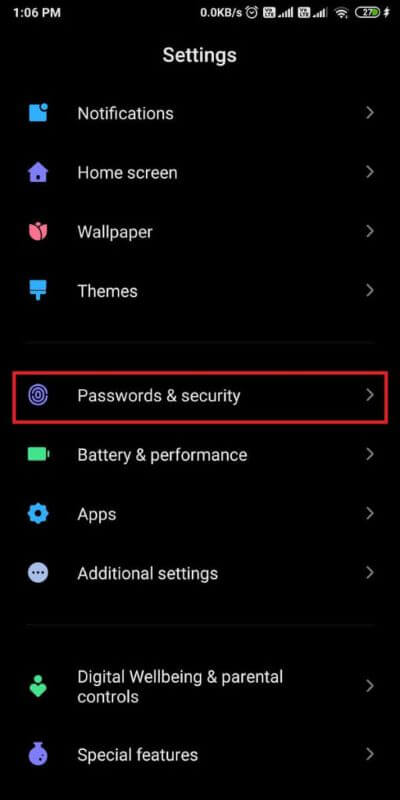

3. اضغط على وصول التطبيق الخاص ثم افتح تحسين البطارية.
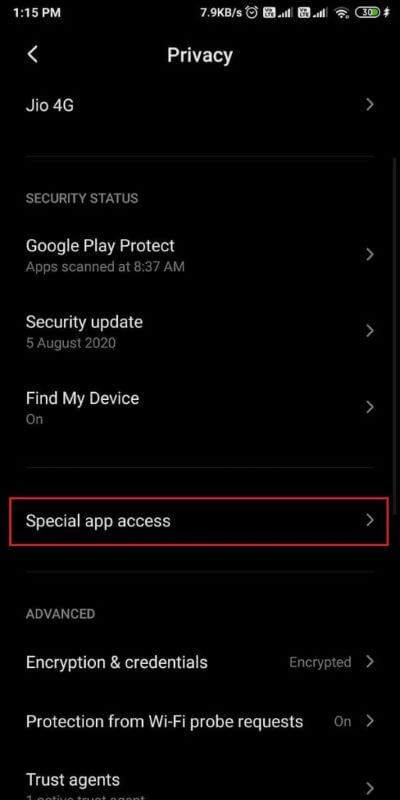
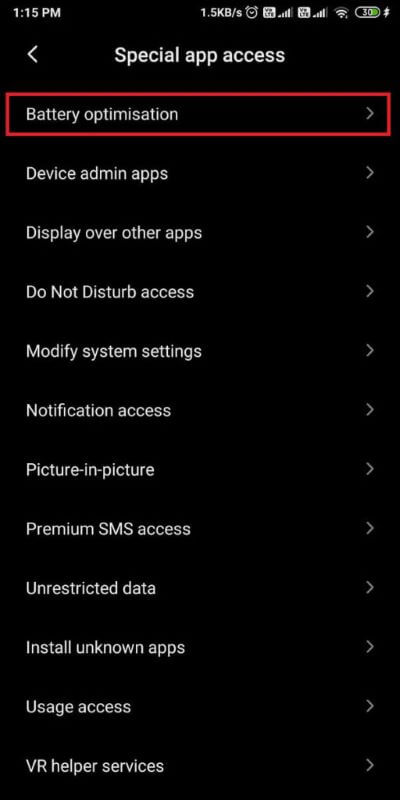
4. الآن ، يمكنك عرض قائمة بجميع التطبيقات التي لم يتم تحسينها. اضغط على التطبيق الذي ترغب في تمكين تحسين البطارية له. اختر خيار التحسين واضغط على تم.
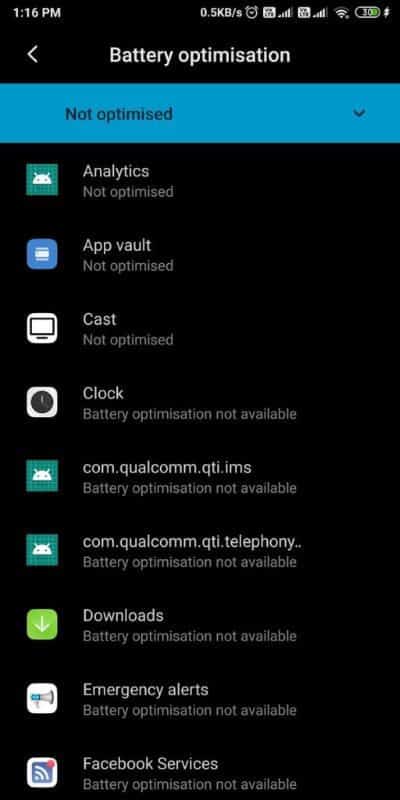
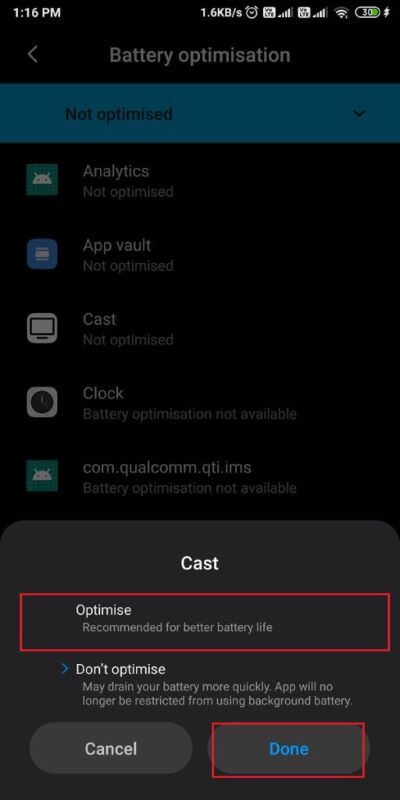
الطريقة الخامسة: استخدم ميزة التشغيل التلقائي المضمنة
تقدم هواتف Android مثل Xiaomi و Redmi و Pocophone ميزة مضمنة لمنع التطبيقات من بدء التشغيل التلقائي على Android. لذلك ، إذا كان لديك أي من هواتف Android المذكورة أعلاه ، فيمكنك اتباع هذه الخطوات لتعطيل ميزة البدء التلقائي لتطبيقات معينة على جهازك:
1. افتح الإعدادات على جهازك ثم قم بالتمرير لأسفل وافتح التطبيقات وانقر على إدارة التطبيقات.
2. افتح قسم الأذونات.
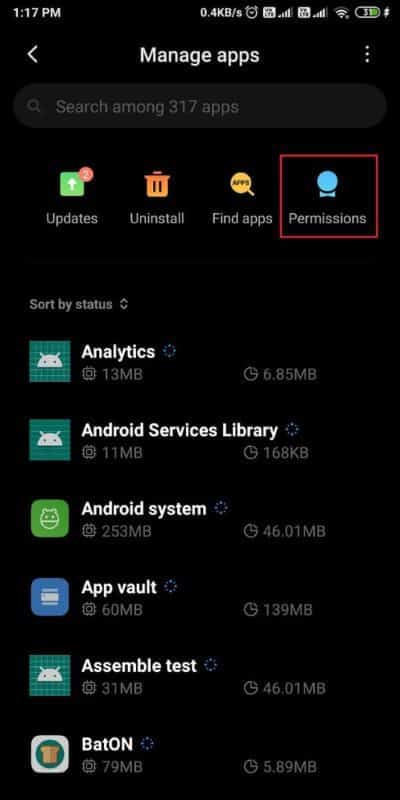
3. الآن ، انقر فوق “بدء التشغيل التلقائي” لعرض قائمة التطبيقات التي يمكن بدء تشغيلها تلقائيًا على جهازك. علاوة على ذلك ، يمكنك أيضًا عرض قائمة التطبيقات التي لا يمكن بدء تشغيلها تلقائيًا على جهازك.
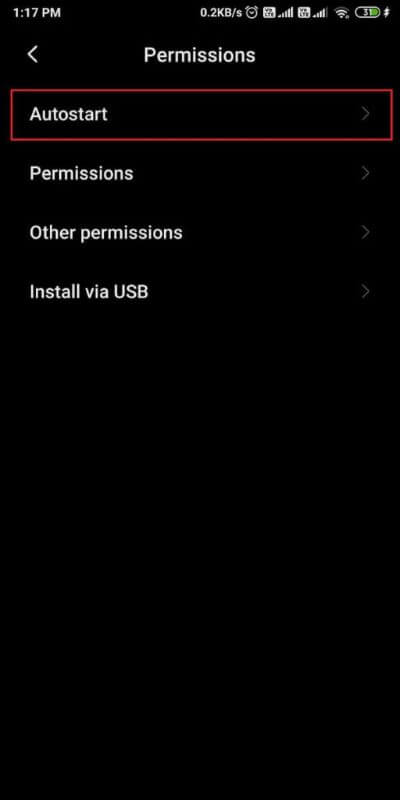
4. أخيرًا ، قم بإيقاف تشغيل التبديل بجوار التطبيق المحدد لتعطيل ميزة بدء التشغيل التلقائي.
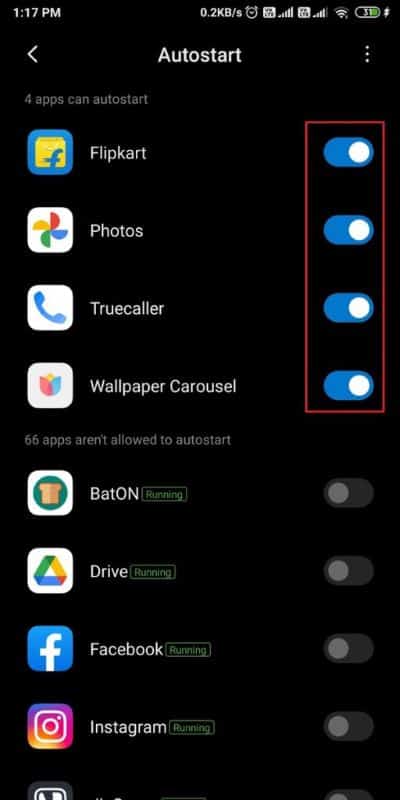
تأكد من أنك تقوم بتعطيل التطبيقات غير الضرورية فقط على جهازك. علاوة على ذلك ، لديك خيار تعطيل ميزة البدء التلقائي لتطبيقات النظام ، ولكن يجب عليك القيام بذلك على مسؤوليتك الخاصة ، ويجب عليك فقط تعطيل التطبيقات غير المفيدة لك. لتعطيل تطبيقات النظام ، انقر على النقاط الرأسية الثلاث من الزاوية اليمنى العليا للشاشة وانقر على “إظهار تطبيقات النظام”. أخيرًا ، يمكنك إيقاف تشغيل التبديل بجوار تطبيقات النظام لتعطيل ميزة بدء التشغيل التلقائي.
الطريقة 6: استخدام تطبيقات الطرف الثالث
لديك خيار استخدام تطبيق جهة خارجية لمنع بدء التشغيل التلقائي للتطبيقات على جهازك. يمكنك استخدام مدير تطبيقات AutoStart ، ولكنه مخصص فقط للأجهزة التي تم فتح صلاحياتها. إذا كان لديك جهاز بصلاحيات الروت ، فيمكنك استخدام مدير تطبيقات Autostart لتعطيل التطبيقات من بدء التشغيل التلقائي على جهازك.
1. توجه إلى متجر Google Play وقم بتثبيت “Autostart App Manager” بواسطة The Sugar Apps.
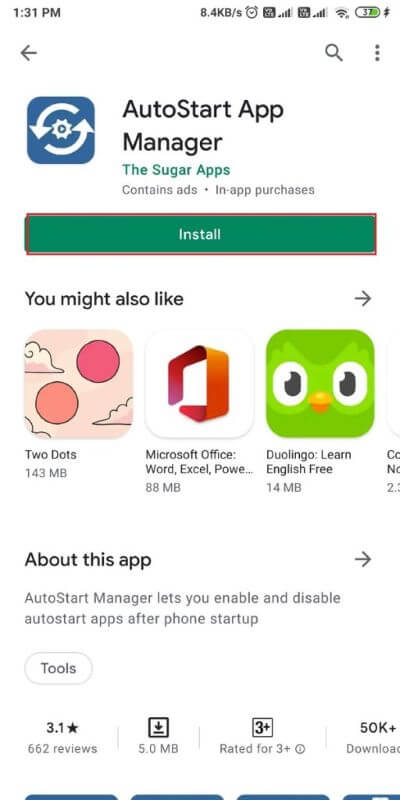
2. بعد التثبيت بنجاح ، قم بتشغيل التطبيق والسماح للتطبيق بالعرض فوق التطبيقات الأخرى ، ومنح الأذونات اللازمة.
3. أخيرًا ، يمكنك النقر على “عرض تطبيقات التشغيل التلقائي” وإيقاف التبديل بجوار جميع التطبيقات التي ترغب في تعطيلها من بدء التشغيل التلقائي على جهازك.
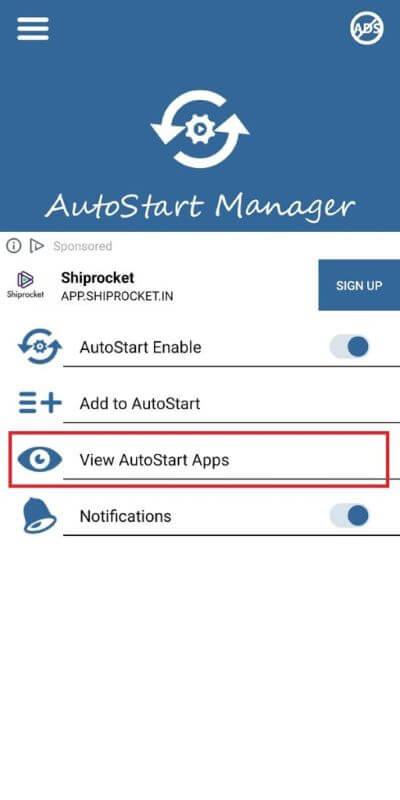
الأسئلة المتداولة (FAQs)
س 1. كيف يمكنني إيقاف فتح التطبيقات عند بدء تشغيل Android؟
لإيقاف تشغيل التطبيقات تلقائيًا ، يمكنك تمكين تحسينات البطارية لتلك التطبيقات. يمكنك أيضًا تعيين حد عملية الخلفية بعد تمكين خيارات Developer على جهازك. إذا كنت لا تعرف كيفية تعطيل تطبيقات بدء التشغيل التلقائي على Android ، فيمكنك اتباع الطرق الواردة في دليلنا أعلاه.
س 2. كيف يمكنني إيقاف تشغيل التطبيقات تلقائيًا؟
لمنع التطبيقات من بدء التشغيل التلقائي على Android ، يمكنك استخدام تطبيق جهة خارجية يسمى “Autostart App Manager” لتعطيل بدء التشغيل التلقائي للتطبيقات على جهازك. علاوة على ذلك ، يمكنك أيضًا فرض إيقاف بعض التطبيقات على جهازك إذا كنت لا تريد تشغيلها تلقائيًا. لديك أيضًا خيار تمكين ميزة “عدم الاحتفاظ بالأنشطة” من خلال تمكين خيارات المطور على جهازك. اتبع دليلنا لتجربة كل الطرق.
س 3. أين توجد إدارة البدء التلقائي في Android؟
ليست كل أجهزة Android مزودة بخيار إدارة بدء التشغيل التلقائي. تحتوي الهواتف من الشركات المصنعة مثل Xiaomi و Redmi و Pocophones على ميزة بدء تلقائي مدمجة يمكنك تمكينها أو تعطيلها. لتعطيله ، توجه إلى الإعدادات> التطبيقات> إدارة التطبيقات> الأذونات> التشغيل التلقائي. ضمن التشغيل التلقائي ، يمكنك بسهولة إيقاف تشغيل التبديل بجوار التطبيقات لمنعها من بدء التشغيل التلقائي.
نأمل أن يكون دليلنا مفيدًا ، وقد تمكنت من إصلاح التطبيقات المزعجة من بدء التشغيل التلقائي على جهاز Android الخاص بك. إذا أعجبك المقال ، فأخبرنا بذلك في التعليقات أدناه.
